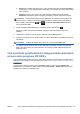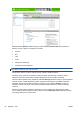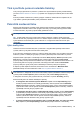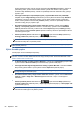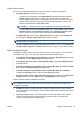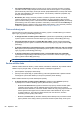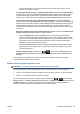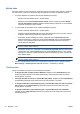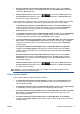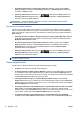HP Designjet T2300 eMFP All-in-One series - Using the device
●
Na stránce odeslání úlohy integrovaného webového serveru: Vyberte možnosti Basic
settings (Základní nastavení) > Print quality (Kvalita tisku) > Standard options (Standardní
možnosti) > Quality (Kvalita).
●
Pomocí předního panelu: Stiskněte ikony
a a poté možnosti Setup (Nastavení) >
Printing preferences (Předvolby tisku) > Print quality (Kvalita tisku) > Select quality level
(Zvolit úroveň kvality) > Best (Nejlepší).
POZNÁMKA: Pokud je kvalita tisku nastavena v počítači, má toto nastavení přednost před
nastavením kvality tisku na předním panelu
Tisk obrazu ve vysokém rozlišení
Pokud má obraz vyšší rozlišení než je rozlišení vzoru vykreslení (což můžete v systému Windows
vidět v poli Uživatelské možnosti kvality tisku), lze ostrost tisku zlepšit výběrem možnosti Maximální
detail. Tato možnost je k dispozici pouze, pokud tisknete na lesklý papír a byla vybrána kvalita tisku
Best (Nejlepší).
●
V dialogovém okně ovladače (v dialogovém okně Print (Tisk) systému Mac OS): Nastavení
kvality tisku Standard (Standardní) změňte na možnost Custom (Vlastní) a zaškrtněte políčko
Maximum Detail (Maximální detail).
● Na stránce odeslání úlohy integrovaného webového serveru: Vyberte možnosti Basic
settings (Základní nastavení) > Print quality (Kvalita tisku) > Custom (Vlastní). Možnost
Quality level (Úroveň kvality) nastavte na Best (Nejlepší) a možnost Maximum detail
(Maximální detail) na On (Zapnuto).
●
Pomocí předního panelu: Stiskněte ikony
a a poté možnosti Setup (Nastavení) >
Printing preferences (Předvolby tisku) > Print quality (Kvalita tisku) > Enable maximum
detail (Povolení maximálních detailů).
POZNÁMKA: Možnost Maximální detail způsobí pomalejší tisk na fotografický papír, ale nezvýší
množství použitého inkoustu.
Tisk ve stupních šedé
Všechny barvy v obrazu lze převést do stupňů šedé následujícími způsoby:
●
V aplikaci: Tuto možnost poskytuje mnoho programů.
●
V dialogovém okně ovladače systému Windows: Přejděte na kartu Color (Barva) a podívejte
se na nastavení Color Options (Možnosti barev). Vyberte možnost Print in Grayscale (Tisk ve
stupních šedi). Chcete-li tisknout pouze černou a bílou, bez odstínů šedé, vyberte možnost Print
in pure black and white (Tisknout pouze černě a bíle).
●
V dialogovém okně Print (Tisk) v systému Mac OS (T2300): Přejděte na panel Color
Options (Možnosti barev) a z rozevíracího seznamu Mode (Režim) vyberte možnost Grayscale
(Odstíny šedi). Chcete-li tisknout pouze černou a bílou, bez odstínů šedé, vyberte možnost Pure
Black and White (Pouze černá a bílá).
●
V dialogu PostScript Print (Postskriptový tisk) v systému Mac OS X 10.5 nebo 10.6 (T2300
PS): Přejděte na panel Color Options (Možnosti barev) a z rozevíracího seznamu Mode
(Režim) vyberte možnost Grayscale (Odstíny šedi). Chcete-li tisknout pouze černou a bílou, bez
odstínů šedé, vyberte možnost Pure Black and White (Pouze černá a bílá).
●
V dialogu PostScript Print (Postskriptový tisk) v systému Mac OS X 10.4 (T2300 PS):
Přejděte na panel Color Options (Možnosti barev) a vyberte možnost Print In Grayscale (Tisk
72 Kapitola 7 Tisk CSWW